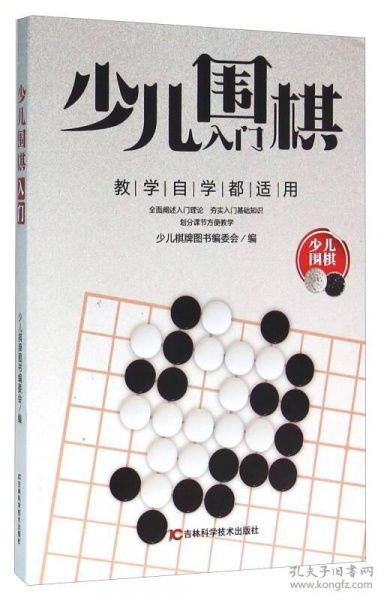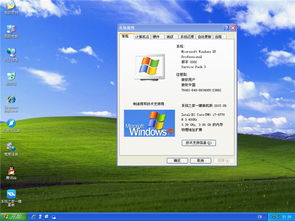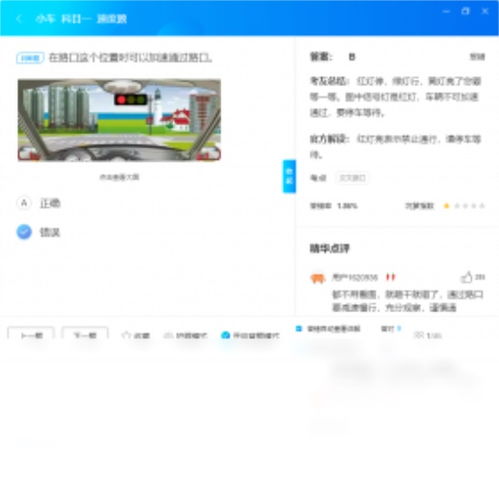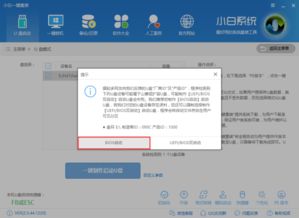Windows XP操作系统入门宝典:轻松掌握基础操作
Windows XP操作基础教程

欢迎使用Windows XP操作系统!无论您是初学者还是有一定经验的用户,本文将为您提供一份详尽的Windows XP操作基础教程,帮助您快速掌握这个经典操作系统的基本使用方法。

一、系统启动与关机
当您首次打开电脑时,按下电源键后,屏幕上会出现电脑品牌的LOGO,随后进入Windows XP的启动画面。启动画面中的滚动条完成后,您将看到Windows XP的经典蓝色桌面。桌面上通常包括图标、“开始”菜单和任务栏等元素。
1. 图标:代表程序、文件或文件夹的小图片,双击图标可以打开相应的程序或文件。
2. “开始”菜单:位于屏幕的左下角,单击“开始”按钮可以打开菜单,菜单中包括程序、文档、设置、搜索、帮助和支持等选项。
3. 任务栏:位于屏幕底部,包括“开始”菜单、快速启动栏、正在运行的程序窗口按钮和通知区域等。
关机时,请不要直接按下电源键,这样会强制关闭电脑,可能导致数据丢失或系统损坏。正确的关机步骤如下:
1. 单击“开始”按钮,选择“关闭计算机”。
2. 在弹出的对话框中,选择“关闭”选项,然后单击“确定”。
3. 电脑将自动保存当前工作并关闭。
二、文件管理
Windows XP的文件管理主要通过“我的电脑”和“资源管理器”进行。您可以通过双击桌面上的“我的电脑”图标或按下Win+E快捷键打开资源管理器。
1. 浏览文件和文件夹:在资源管理器中,您可以看到硬盘、光驱、可移动磁盘等存储设备。双击存储设备图标可以浏览其中的文件和文件夹。
2. 创建新文件夹:在需要创建新文件夹的位置,单击鼠标右键,选择“新建”->“文件夹”,然后输入文件夹名称。
3. 复制、移动和删除文件:选中要操作的文件或文件夹,单击鼠标右键,选择相应的操作选项。复制文件时,可以选择“复制”然后到目标位置选择“粘贴”;移动文件时,可以选择“剪切”然后到目标位置选择“粘贴”;删除文件时,选择“删除”即可。
4. 重命名文件或文件夹:选中要重命名的文件或文件夹,单击鼠标右键,选择“重命名”,然后输入新的名称。
三、程序安装与卸载
在Windows XP中,安装和卸载程序通常通过“控制面板”中的“添加/删除程序”进行。
1. 安装程序:双击安装程序文件(通常是.exe或.msi格式),按照提示完成安装过程。在安装过程中,您可能需要阅读并同意软件许可协议,选择安装位置,以及进行其他自定义设置。
2. 卸载程序:单击“开始”按钮,选择“控制面板”,然后双击“添加/删除程序”。在程序列表中,找到要卸载的程序,单击它,然后选择“更改/删除”。按照提示完成卸载过程。
四、系统设置
Windows XP提供了丰富的系统设置选项,允许用户根据自己的需求进行个性化配置。
1. 桌面设置:右键单击桌面空白处,选择“属性”,可以打开“显示属性”对话框。在这里,您可以更改桌面背景、屏幕保护程序、外观、设置(屏幕分辨率和颜色质量)等。
2. 任务栏和“开始”菜单设置:右键单击任务栏空白处,选择“属性”,可以打开“任务栏和‘开始’菜单属性”对话框。在这里,您可以自定义任务栏的外观、行为以及“开始”菜单的布局和外观。
3. 系统属性设置:右键单击“我的电脑”图标,选择“属性”,可以打开“系统属性”对话框。在这里,您可以查看和修改计算机的基本信息、高级设置、系统还原、自动更新等。
4. 文件夹选项设置:单击“开始”按钮,选择“控制面板”,然后双击“文件夹选项”。在这里,您可以自定义文件夹的视图方式、文件类型关联、脱机文件等。
五、网络配置与互联网访问
Windows XP支持多种网络连接方式,包括有线局域网、无线局域网和拨号上网等。以下是一些基本的网络配置和互联网访问步骤:
1. 创建网络连接:单击“开始”按钮,选择“控制面板”,然后双击“网络连接”。在这里,您可以创建一个新的网络连接,如本地连接(有线局域网)、无线网络连接或拨号连接。
2. 配置网络连接:右键单击要配置的网络连接,选择“属性”。在这里,您可以配置网络协议(如TCP/IP)、安装客户端或服务、设置连接属性等。
3. 连接到互联网:如果您使用的是拨号连接,双击拨号连接图标,然后输入用户名和密码进行连接。如果您使用的是局域网连接,并且已经配置了正确的网络协议和DNS服务器,那么您的电脑应该能够自动连接到互联网。
4. 浏览器设置:Windows XP自带的浏览器是Internet Explorer。您可以通过浏览器访问各种网站,进行信息搜索、在线购物、观看视频等操作。同时,您还可以通过浏览器设置来管理收藏夹、历史
- 上一篇: 如何进行网站推广的策略制定?
- 下一篇: 如何撰写英文论文中的Abstract部分?
-
 DOS命令宝典:轻松入门DOS命令教程资讯攻略11-26
DOS命令宝典:轻松入门DOS命令教程资讯攻略11-26 -
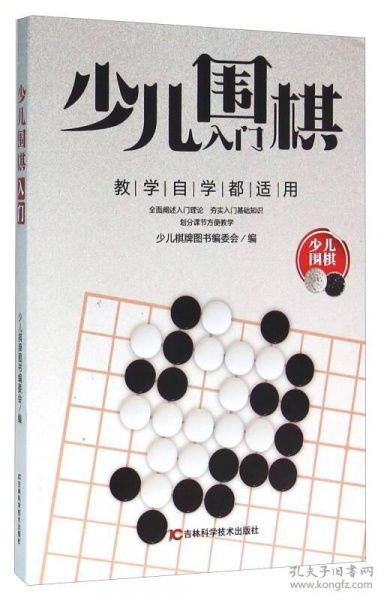 儿童围棋启蒙宝典:轻松入门教程资讯攻略11-19
儿童围棋启蒙宝典:轻松入门教程资讯攻略11-19 -
 从零开始:吉他自学新手入门宝典资讯攻略11-27
从零开始:吉他自学新手入门宝典资讯攻略11-27 -
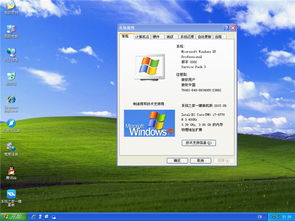 轻松指南:如何利用U盘安装Windows XP系统资讯攻略11-29
轻松指南:如何利用U盘安装Windows XP系统资讯攻略11-29 -
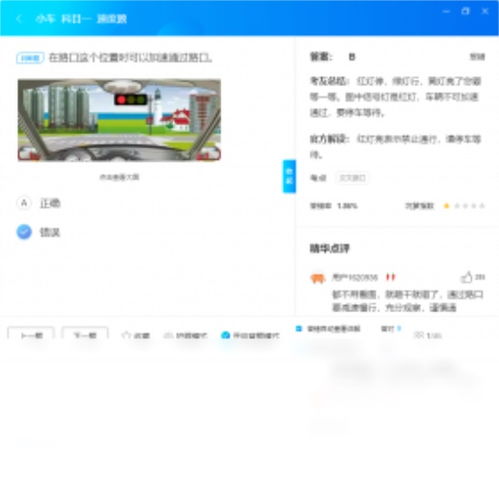 轻松学会!Windows 10系统安装驾考宝典PC版全攻略资讯攻略12-06
轻松学会!Windows 10系统安装驾考宝典PC版全攻略资讯攻略12-06 -
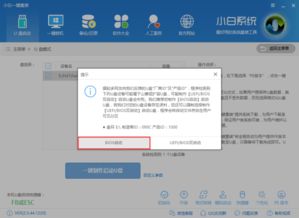 U盘安装Windows XP系统详细步骤(图解)资讯攻略12-03
U盘安装Windows XP系统详细步骤(图解)资讯攻略12-03